Anda menghadapi tugas untuk menyegarkan desain Anda dalam Photoshop? Alat Formen pribadi – yang sering diabaikan dan diremehkan – menawarkan banyak kreative kemungkinan. Dalam tutorial ini, saya akan menunjukkan kepada Anda bagaimana mengintegrasikan bentuk yang imajinatif dengan Custom Shapes ke dalam pekerjaan Anda yang sudah ada. Mari kita langsung terjun ke teknik-teknik yang menarik!
Penemuan Terpenting
- Custom Shapes memungkinkan pembuatan desain yang unik, memberi sentuhan pribadi pada pekerjaan Anda.
- Penerapan tekstur dan cahaya dapat sangat meningkatkan dampak bentuk Anda.
- Beberapa langkah untuk meningkatkan bentuk membantu menyoroti detail dan menciptakan kedalaman.
Panduan Langkah demi Langkah
1. Siapkan Antarmuka Pengguna
Pertama, Anda harus memastikan bahwa Anda berada dalam mode yang benar. Beralih ke mode Pixel, sehingga Anda dapat bekerja dengan presisi pada bentuk Anda. Pastikan juga Anda membuka lapisan yang tepat untuk pekerjaan Anda.
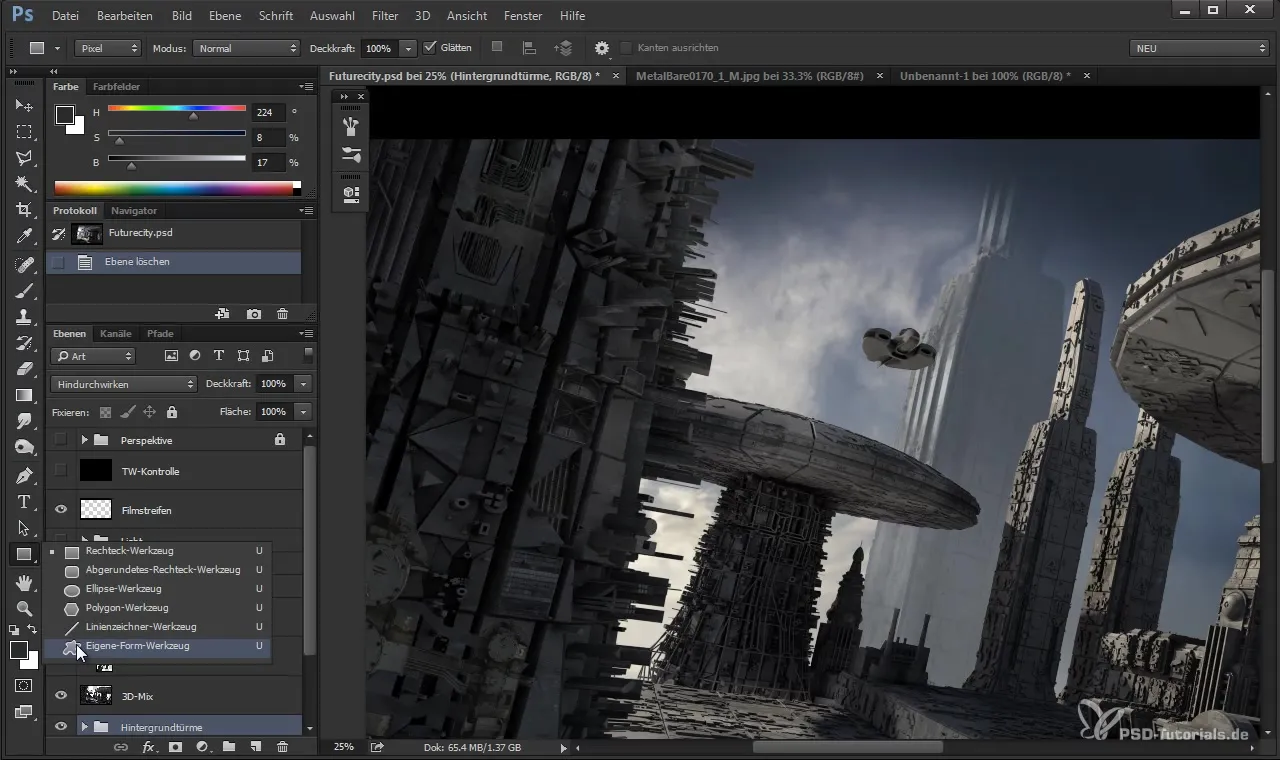
2. Pilih Shape Pribadi
Anda memiliki pilihan untuk membuat Custom Shapes sendiri atau menggunakan shapes yang sudah ada. Pilih set yang sesuai yang dapat Anda unduh dengan mudah. Set ini mencakup banyak bentuk yang sudah ditentukan sebelumnya, yang memudahkan Anda untuk memulai.
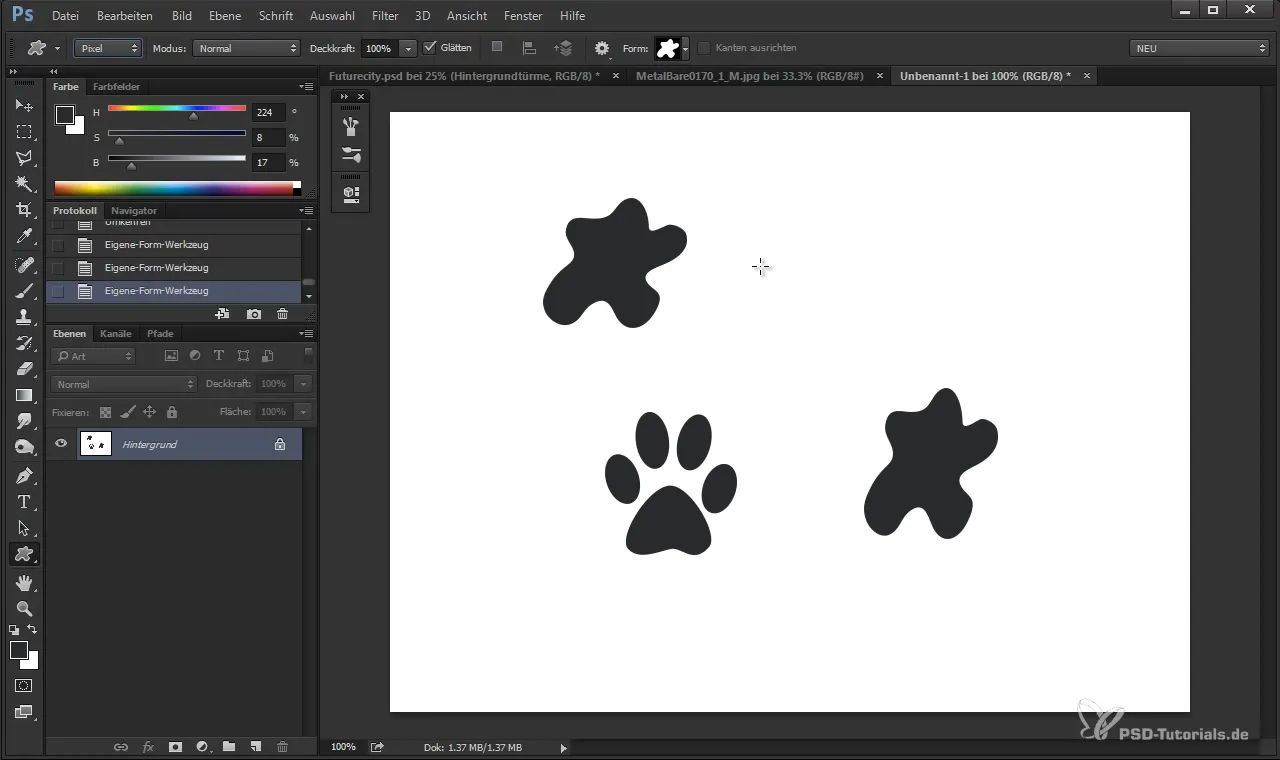
3. Buat Lapisan Baru
Sebelum Anda mulai menggambar bentuk Anda, buatlah lapisan baru. Ini memungkinkan Anda untuk melakukan penyesuaian nanti tanpa mempengaruhi grafik asli Anda. Pertama, pilih warna dasar yang sesuai dengan proyek Anda.
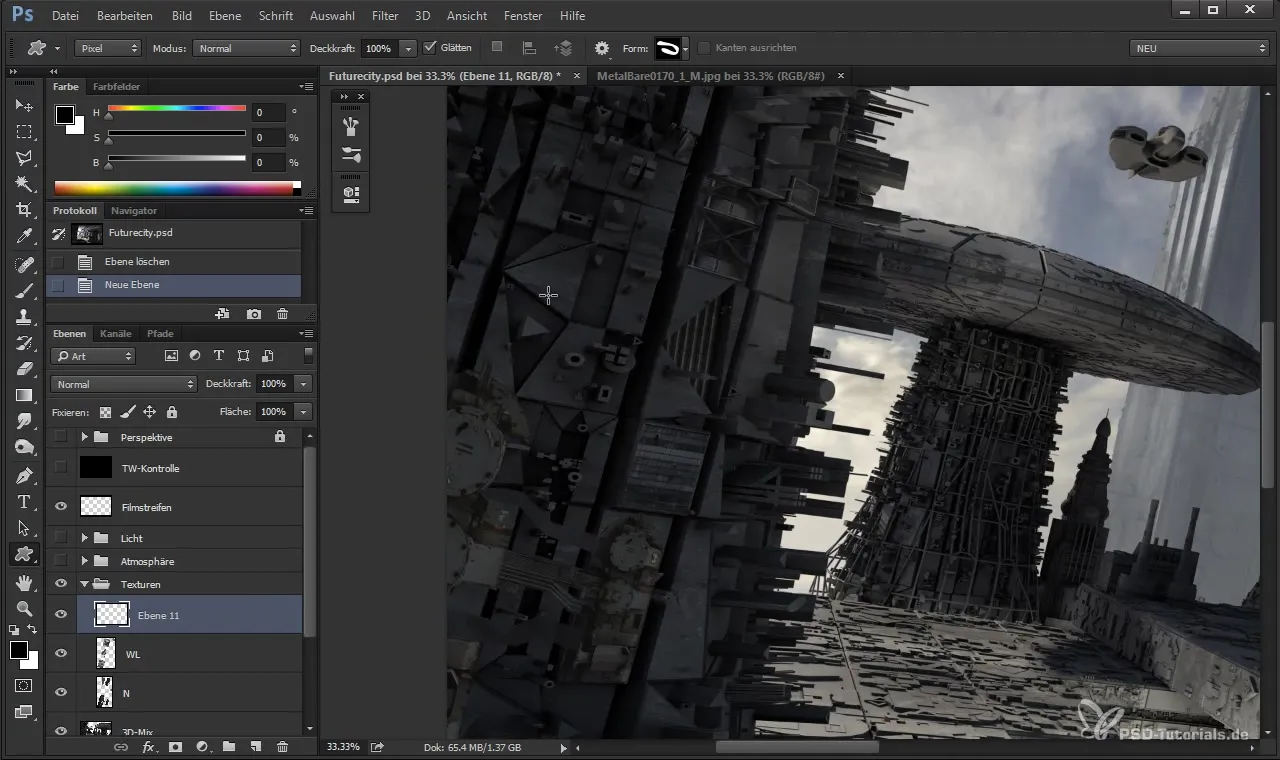
4. Gambar Bentuk
Sekarang Anda dapat menarik bentuk yang telah Anda pilih. Tahan tombol Shift untuk menjaga proporsi. Setelah Anda menggambar bentuk tersebut, Anda dapat mengedit dan memindahkannya ke tempat yang tepat untuk mengoptimalkan perspektif.
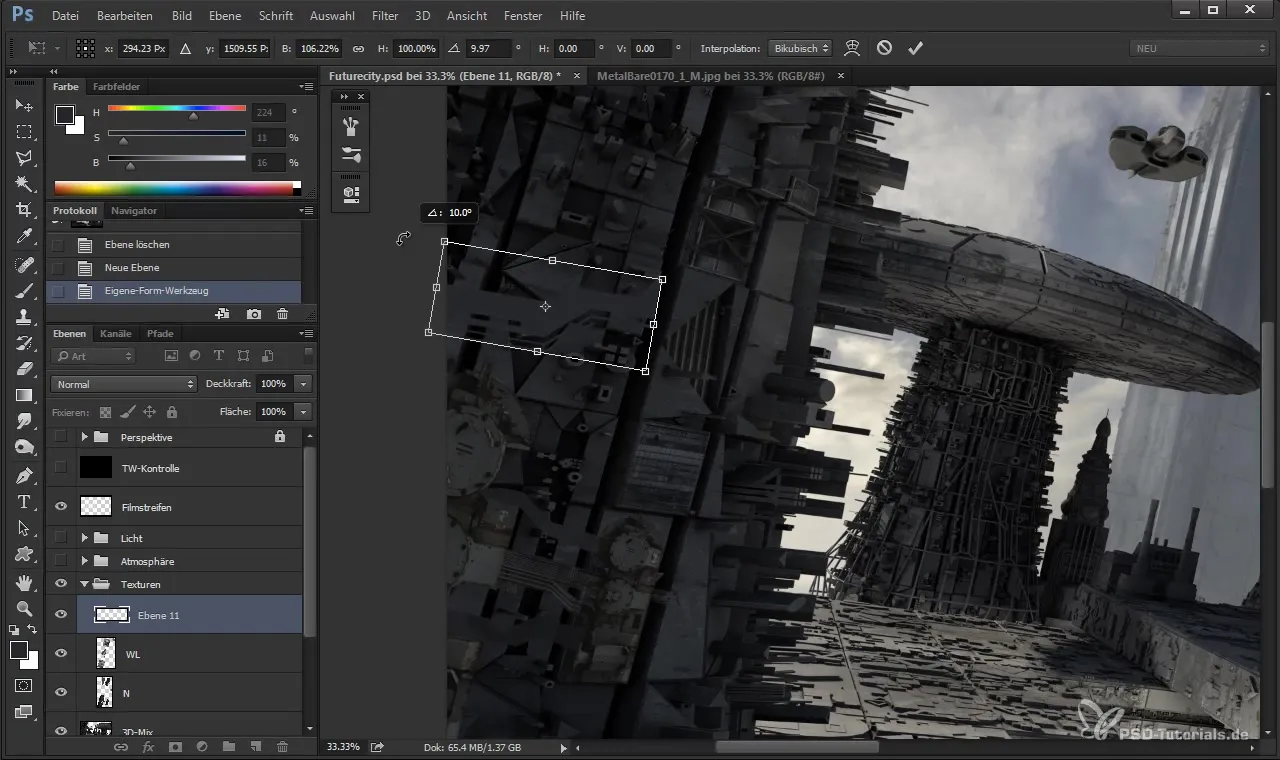
5. Tambahkan Tekstur
Untuk memberikan lebih hidup pada bentuk, tambahkan tekstur. Anda bisa melakukannya dengan sapuan kuas atau dengan memasukkan tekstur foto ke dalam bentuk. Gunakan masker potong untuk membuat tekstur hanya terlihat di dalam bentuk. Pertimbangkan untuk mengatur mode untuk perubahan tekstur ke "menggabungkan" atau "cahaya lembut" untuk mendapatkan efek yang menyenangkan.
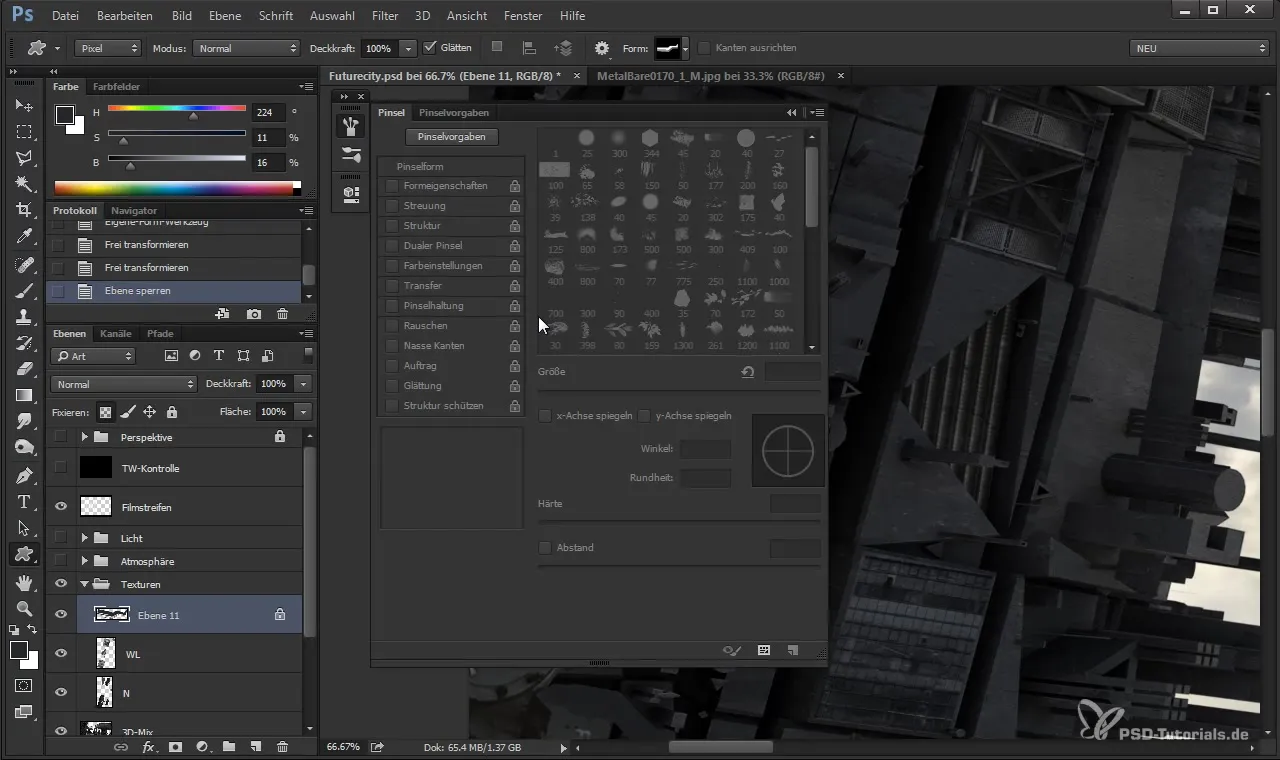
6. Tambahkan Bayangan
Untuk membuat bentuk Anda tampak tiga dimensi, tambahkan bayangan. Ini dapat dilakukan dengan membuat salinan bentuk Anda yang dibayangi dengan warna yang lebih gelap. Geser salinan sedikit ke bawah untuk menghasilkan efek bayangan. Penyesuaian dapat memperkuat efek tersebut.
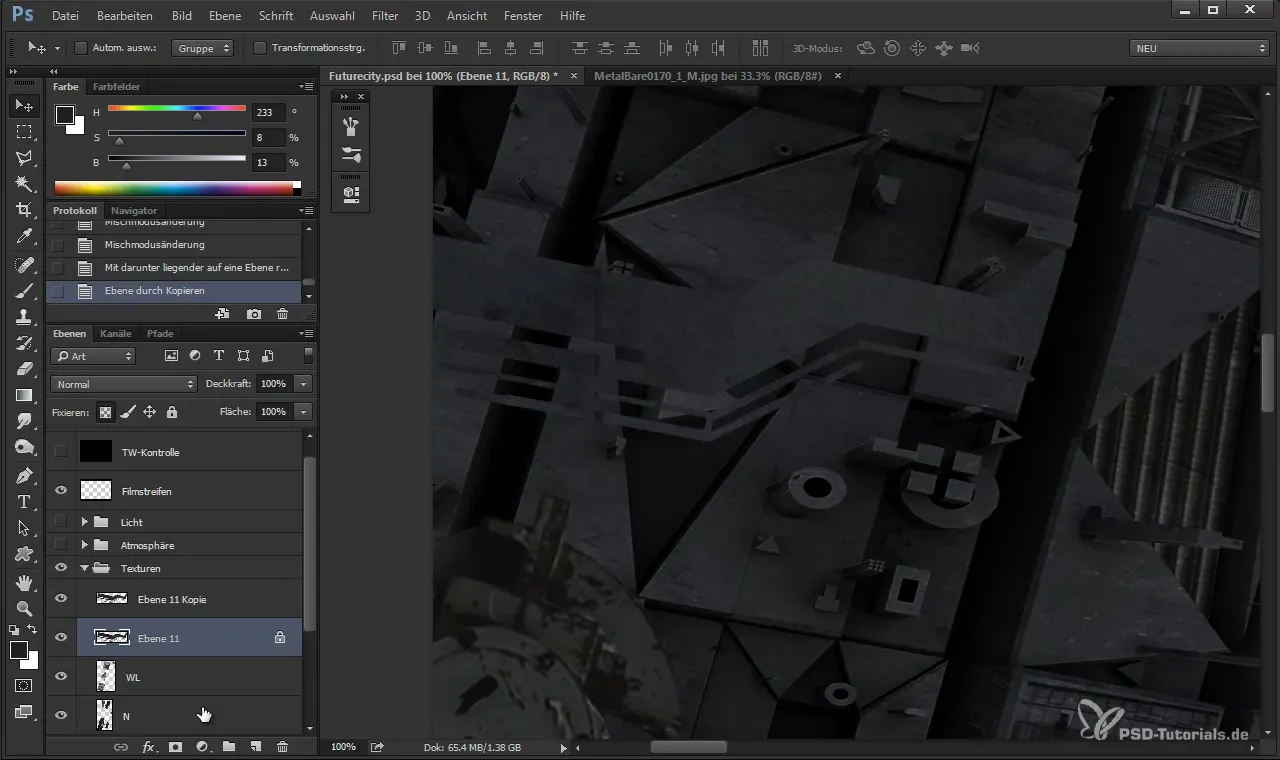
7. Tambahkan Detail
Untuk memberikan lebih banyak kedalaman dan detail pada desain Anda, Anda dapat menambahkan bentuk kecil tambahan. Ini dapat dibuat dengan Custom Shapes atau dengan menggambar sendiri. Semakin banyak detail yang Anda tambahkan, semakin realistis desain Anda akan terlihat.
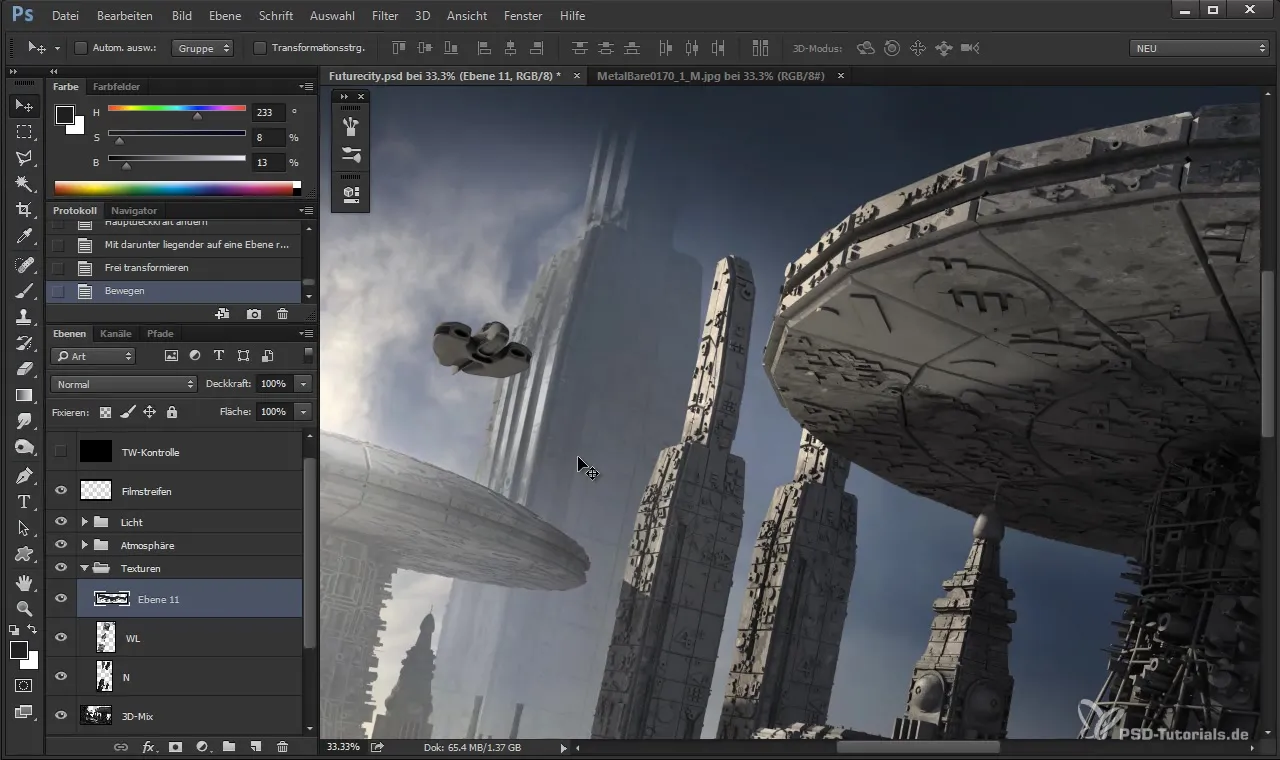
8. Perhalus Tepi
Gunakan Custom Shapes untuk membuat tepi Anda yang ada menjadi lebih menarik. Bentuk baru dapat membantu membulatkan tepi yang kaku atau memperbaiki siluet objek Anda. Pilih nuansa warna yang tepat untuk menciptakan harmoni dalam campuran warna.
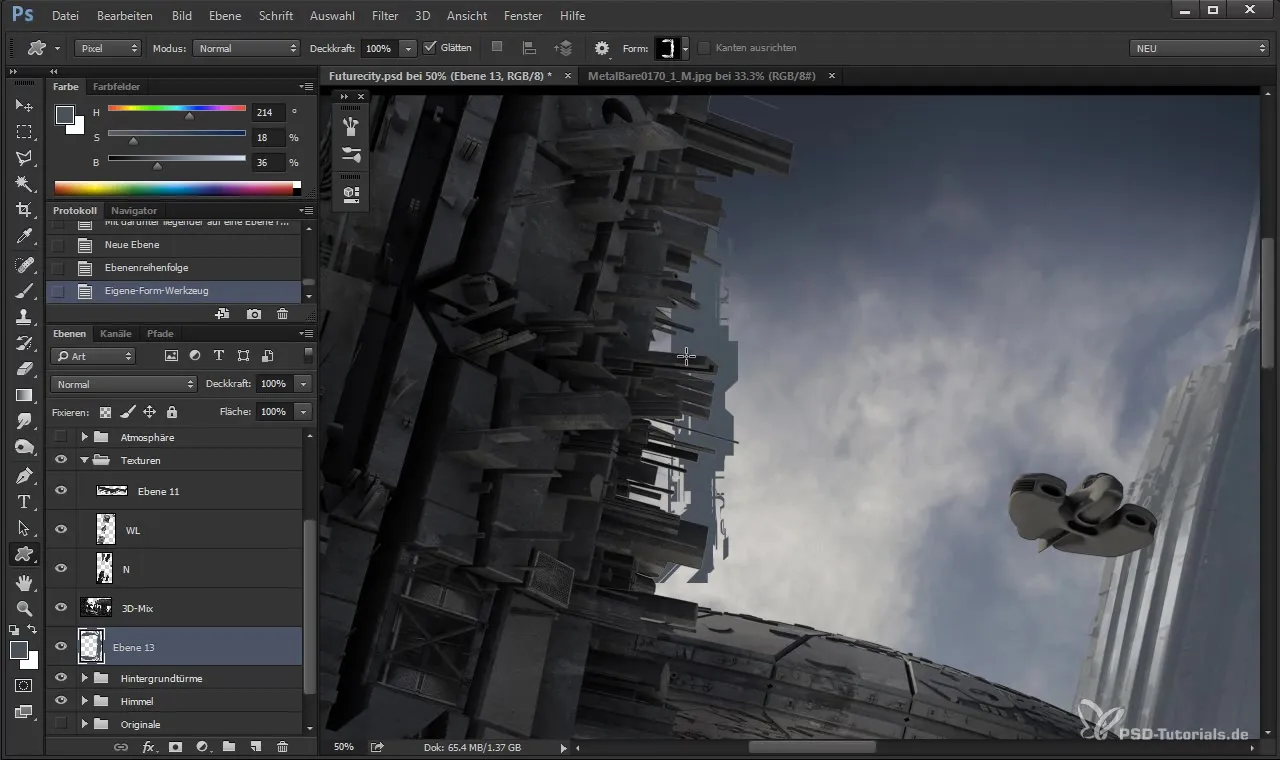
9. Tinjau dan Optimalkan
Tinjau kemajuan Anda secara teratur. Amankan pekerjaan Anda dan hapus lapisan yang tidak perlu untuk menjaga kerapian. Ini sangat penting jika komposisi Anda berisi banyak elemen.
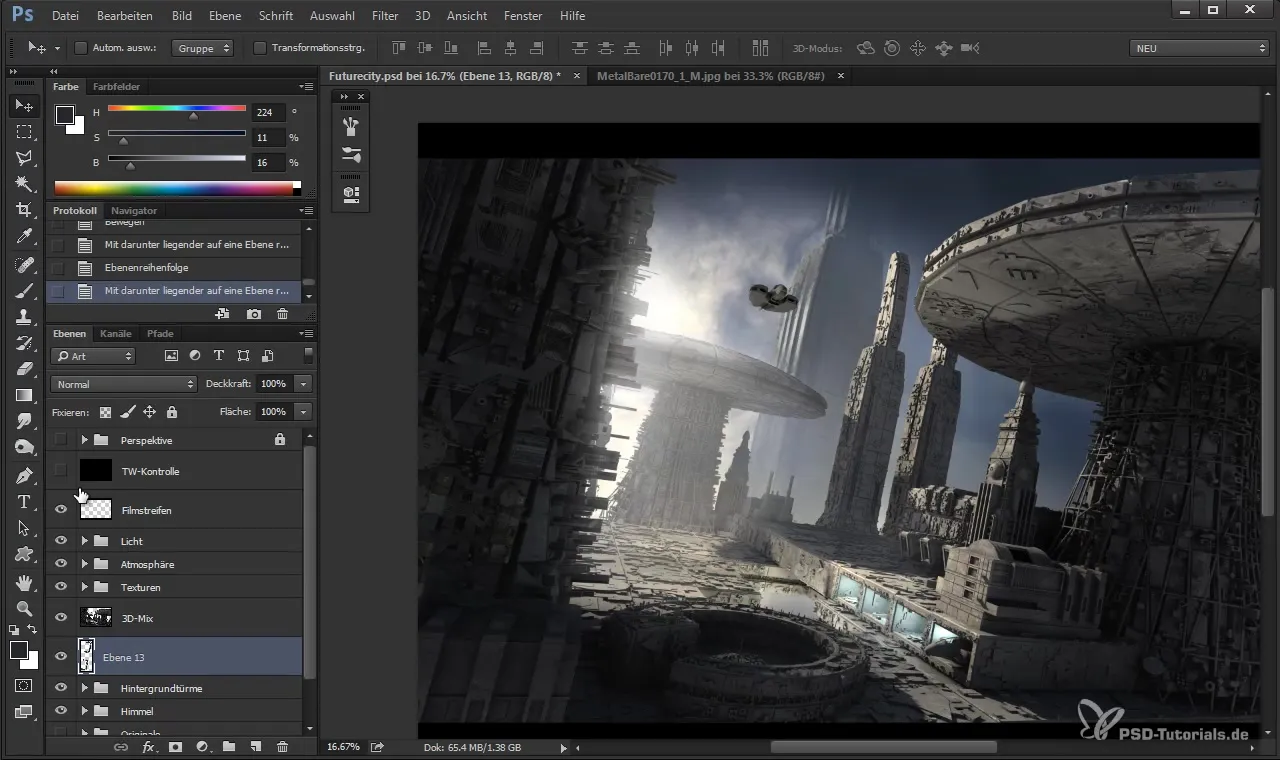
10. Penyesuaian Akhir & Tambahkan Cahaya
Langkah terakhir seharusnya menggunakan cahaya dan atmosfer dalam desain Anda. Dengan penyesuaian yang tepat, Anda akan melihat bagaimana dampak keseluruhan grafik Anda berubah. Cahaya yang terperinci dapat lebih menekankan bentuk dan memberikan kedalaman khusus pada gambar.
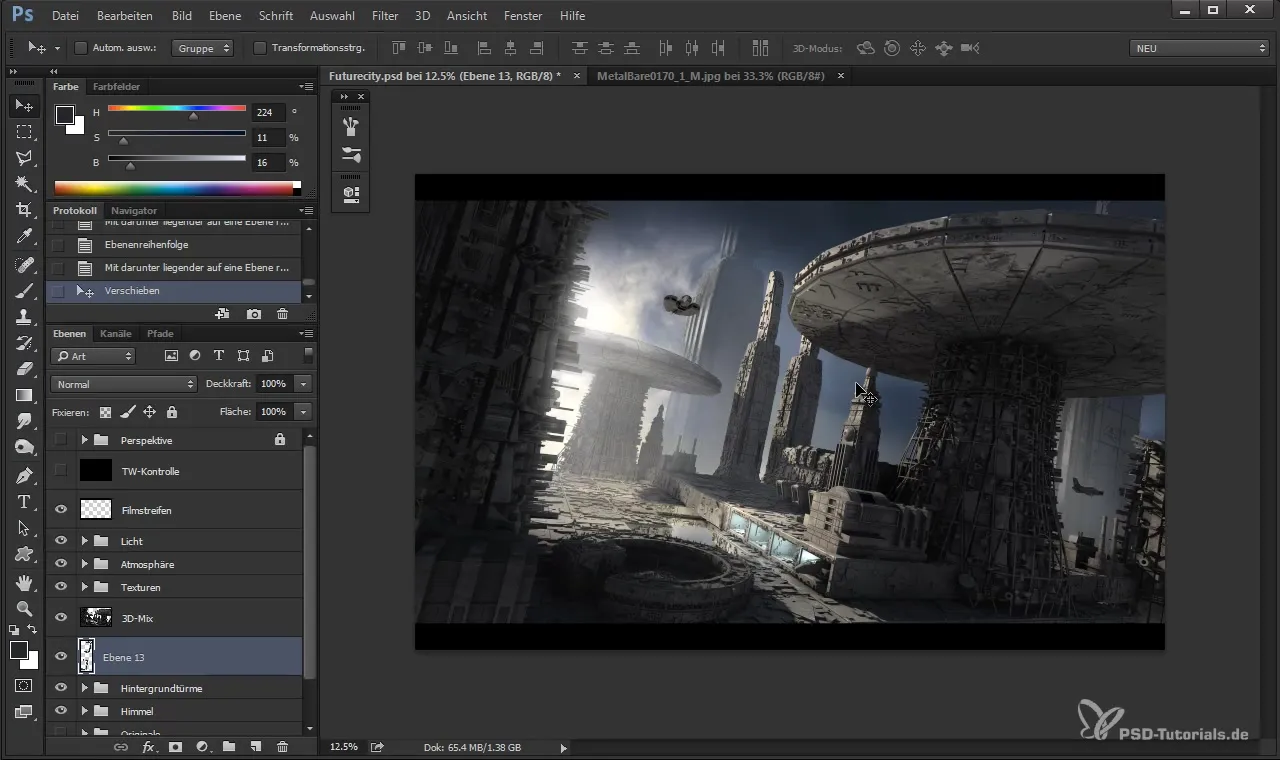
Ringkasan
Setiap langkah ini mendekatkan Anda pada tujuan untuk menciptakan grafik yang mengesankan dengan Custom Shapes di Photoshop. Bereksperimenlah dengan tekstur, warna, dan bayangan untuk menghasilkan kreasi unik yang akan memperkaya portofolio Anda.
Pertanyaan yang Sering Diajukan
Bagaimana cara membuat bentuk pribadi di Photoshop?Gunakan alat pena, pilih bentuk Anda dan simpan sebagai Custom Shape.
Bisakah saya menggunakan Custom Shapes dari sumber lain?Ya, banyak desainer menawarkan set Custom Shape mereka secara online, seringkali bahkan gratis.
Bagaimana cara menambahkan tekstur ke bentuk saya?Gunakan ujung kuas atau tekstur foto dan atur masker potong untuk lapisan yang sesuai.


